Durch eine Anfrage in meiner Lieblingsgruppe microsoft.public.de.vc bin ich auf folgende interessante Frage gestoßen: Benötigt eine DLL die mit VC-2005 erzeugt wurde ein Manifest?
Nun wie viele Antworten im Leben lässt sich dies nicht eindeutig mit Ja oder Nein beantworten.
Nein! Es wird kein Manifest benötigt, wenn die CRT statisch gelinkt wird. In diesem Fall wird auch kein Manifest benötigt zumindest nicht für die CRT, was nicht heißt, dass nicht auch andere Assemblies per Manifest angebunden werden müssen.
Nein! Wenn die EXE-Datei bereits über ein Manifest verfügt und eine CRT-DLL mit gleichem Namen lädt, hier also z.B. die MSVCR80.DLL. In diesem Fall kann man sich ein Manifest sparen. Es kann aber hier spannend werden, weil die entsprechende DLL natürlich so nicht beeinflussen kann dir 8.0 CRT als SP1 oder RTM zu nutzen. Aber vermutlich ist das sowieso egal.
Ja! Die DLL benötigt ein Manifest, wenn ein beliebiges Programm die DLL nutzt. Zum Beispiel eines, das die CRT statisch linkt, oder das mit einer älteren VC Version erzeugt wurde. In diesem Fall muss die DLL zwingend ein Manifest haben. Und jetzt wird es noch strenger. Wird die DLL per LoadLibrary geladen, dann muss dieses Manifest sogar embedded sein! 🙄
Externe Manifeste bei DLLs werden nur beim impliziten Laden berücksichtigt. Wird eine DLL mit LoadLibrary geladen, dann werden nur eingebette Manifeste berücksichtigt.
❗ Falle: Hat die DLL kein Manifest wird immer garantiert, dass die CRT Version von EXE und DLL passen. Man kann also gefahrlos Speicher in der DLL allozieren und in der EXE freigeben und umgekehrt. Oder eben auch CRT Objekte austauschen. Nutzt die DLL ein eigenes Manifest besteht die Möglichekit, dass EXE und DLL eine unterschiedliche CRT verwenden! Und noch spannender wird es wenn eine EXE mit CRTx eine DLL1 benutzt die per Manifest CRTy verwendet und diese nun eine DLL ohne Manifest lädt… Ja es wird die CRT der EXE verwendet…
Ja ja. Wir haben dank der Manifeste nun keine DLL Hölle mehr. Wir haben eine Manifest Hölle 😀
Meine Empfehlung daher:
- Wenn es eigenständige kleine Module sind, dann statisch gegen die CRT linken.
- Ansonsten immer ein Manifest einbetten, wenn die DLL eigenständig genutzt wird!
- Wird die DLL im Kontext einer bestimmten EXE(s) Datei verwendet, sollte nur die EXE(s) ein Manifest haben.
- In jedem Fall darauf achten, dass gleiche CRT Versionen verwendet werden. RTM, SP1 und irgendwann wahrscheinlich SP2 werden hier Konflikte möglich machen.
- MFC Extension DLLs müssen zwingend mit der selben MFC Version (RTM oder SP1) verwendet werden!
Stoff zum weiterlesen:
Isolated Applications and Side-by-side Assemblies
Besonders lesenswert hier der Beitrag von Nicola Dudar:
How to Debug ‚The System cannot Execute the specified program‘ message

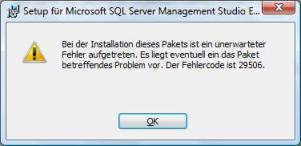 Ich wollte mir das Microsoft SQL Server Management Studio Express auf Vista installieren. Aber während der Installation erhielt ich die folgende Fehlermeldung:
Ich wollte mir das Microsoft SQL Server Management Studio Express auf Vista installieren. Aber während der Installation erhielt ich die folgende Fehlermeldung: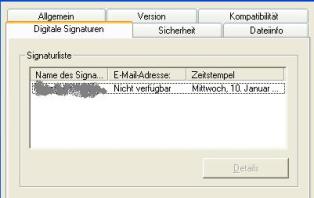 Jeder kennt wahrscheinlich den entsprechenden Dialog:
Jeder kennt wahrscheinlich den entsprechenden Dialog: